win10专业版更新后变教育版?快来看看解决方法!
时间:2025-06-04 14:00:28 389浏览 收藏
最近有用户在升级Windows 10系统后发现,原本的专业版变成了教育版。虽然这不影响正常使用,但用户仍希望将其恢复为专业版。本文将介绍一种将Windows 10教育版转换为专业版的方法,用户只需在系统激活界面输入对应的专业版产品密钥即可实现版本切换。如果无法找到合适的产品密钥,也可以选择使用小白一键重装工具重新安装Windows 10专业版。
最近有用户反馈,自己在升级Windows 10系统后发现,原本是专业版的系统变成了教育版,尽管这并不影响正常使用,但仍希望将其恢复为专业版。本文将为大家介绍一种将Windows 10教育版转换为专业版的方法,有类似需求的用户可以参考以下步骤。
如何解决Windows 10专业版升级后变成教育版的问题
1、首先点击开始菜单中的设置按钮(该按钮以齿轮图标显示)。
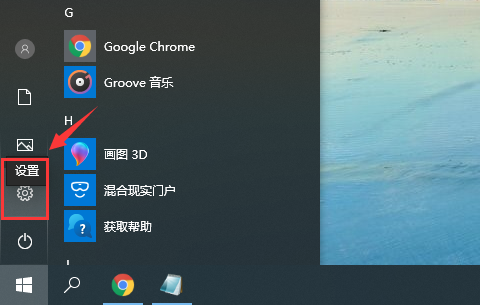
2、进入设置界面后,选择“更新和安全”选项。
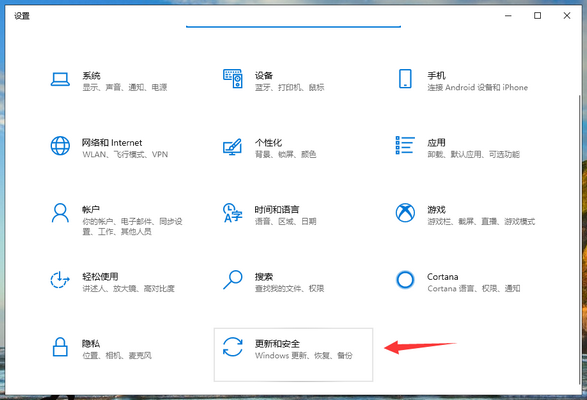
3、在左侧菜单中选择“激活”,接着在右侧找到并点击“更改产品密钥”。
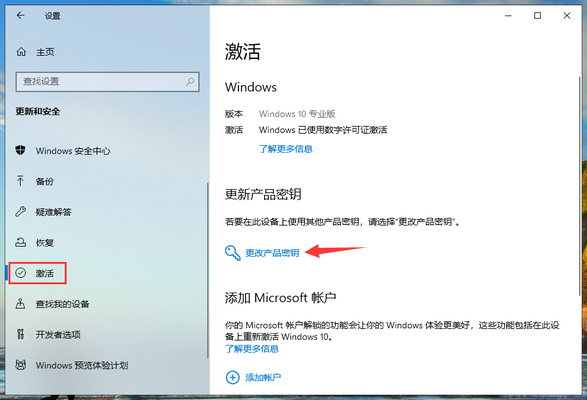
4、通过网络搜索获取Windows 10专业版的产品密钥,并将其输入到指定位置,随后点击“下一步”。系统会提示即将完成从教育版到专业版的转换。
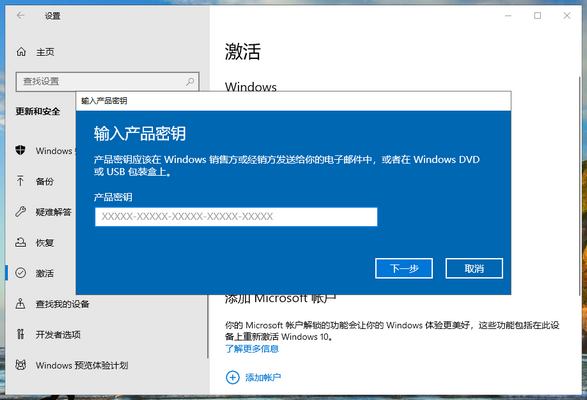
5、若无法找到合适的专业版产品密钥,可以选择重新安装Windows 10专业版。例如,使用小白一键重装工具即可快速完成系统的重装过程。
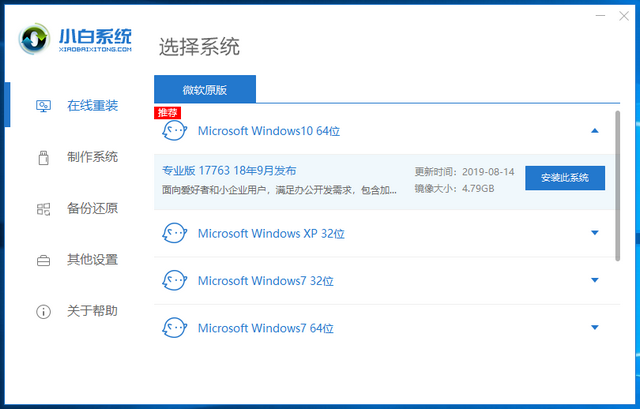
当Windows 10专业版因升级而变为教育版时,只需在系统激活界面输入对应的专业版产品密钥即可实现版本切换。而如果决定重新安装专业版,则可以借助小白一键重装工具,该工具还提供专业技术支持,帮助用户解决重装过程中可能遇到的各种问题。
今天关于《win10专业版更新后变教育版?快来看看解决方法!》的内容介绍就到此结束,如果有什么疑问或者建议,可以在golang学习网公众号下多多回复交流;文中若有不正之处,也希望回复留言以告知!
-
501 收藏
-
501 收藏
-
501 收藏
-
501 收藏
-
501 收藏
-
372 收藏
-
258 收藏
-
124 收藏
-
447 收藏
-
178 收藏
-
368 收藏
-
129 收藏
-
245 收藏
-
433 收藏
-
150 收藏
-
166 收藏
-
276 收藏
-

- 前端进阶之JavaScript设计模式
- 设计模式是开发人员在软件开发过程中面临一般问题时的解决方案,代表了最佳的实践。本课程的主打内容包括JS常见设计模式以及具体应用场景,打造一站式知识长龙服务,适合有JS基础的同学学习。
- 立即学习 543次学习
-

- GO语言核心编程课程
- 本课程采用真实案例,全面具体可落地,从理论到实践,一步一步将GO核心编程技术、编程思想、底层实现融会贯通,使学习者贴近时代脉搏,做IT互联网时代的弄潮儿。
- 立即学习 516次学习
-

- 简单聊聊mysql8与网络通信
- 如有问题加微信:Le-studyg;在课程中,我们将首先介绍MySQL8的新特性,包括性能优化、安全增强、新数据类型等,帮助学生快速熟悉MySQL8的最新功能。接着,我们将深入解析MySQL的网络通信机制,包括协议、连接管理、数据传输等,让
- 立即学习 500次学习
-

- JavaScript正则表达式基础与实战
- 在任何一门编程语言中,正则表达式,都是一项重要的知识,它提供了高效的字符串匹配与捕获机制,可以极大的简化程序设计。
- 立即学习 487次学习
-

- 从零制作响应式网站—Grid布局
- 本系列教程将展示从零制作一个假想的网络科技公司官网,分为导航,轮播,关于我们,成功案例,服务流程,团队介绍,数据部分,公司动态,底部信息等内容区块。网站整体采用CSSGrid布局,支持响应式,有流畅过渡和展现动画。
- 立即学习 485次学习
